![]() Wicket6 の開発をEclipseで行うためのスタートアップガイド
Wicket6 の開発をEclipseで行うためのスタートアップガイド
![]() Wicket6 の開発をEclipseで行うためのスタートアップガイド
Wicket6 の開発をEclipseで行うためのスタートアップガイド
MavenはApache MavenサイトのDownload(http://maven.apache.org/download.cgi)からダウンロードできます。

ダウンロードリストの中から"Current Stable Version"と書かれた安定版のバージョンを探して、Windows環境あれば"Binary zip"のものをダウンロードして下さい。
( 2013年11月現在では安定版は3.1.1 )
ダウンロードしたファイルを解凍したあとは設置場所は基本的にはどこでも構わないのですが、個人的にはC:\Program Files\に入れておいたほうが管理がしやすいと思います。
同じApache FoundationのJavaサーバのTomcatやWebサーバのApacheなどと同じフォルダに入れておけばスッキリかなと思います。
また、ウィンドウズが64bit,32bitかによって置き場所は次のようにするといいでしょう。
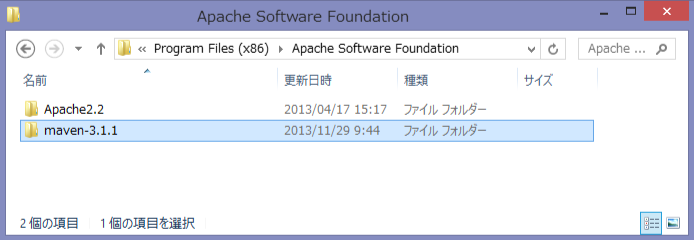
次にMavenを動かすための環境変数とPathを追加します。これを行わないとMavenを正常に動かすことが出来ません。
まず、[コントロールパネル]の[システム]を開きます。マイコンピュータを右クリックして[プロパティ]でも開きます。
[システムの詳細設定]から、[環境変数]へと進みます。
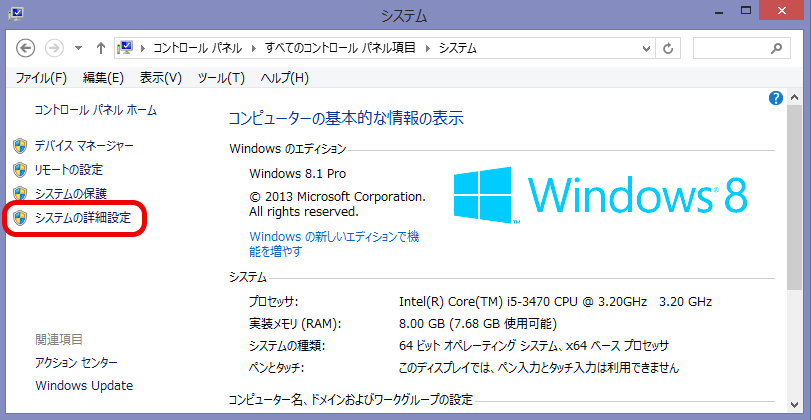
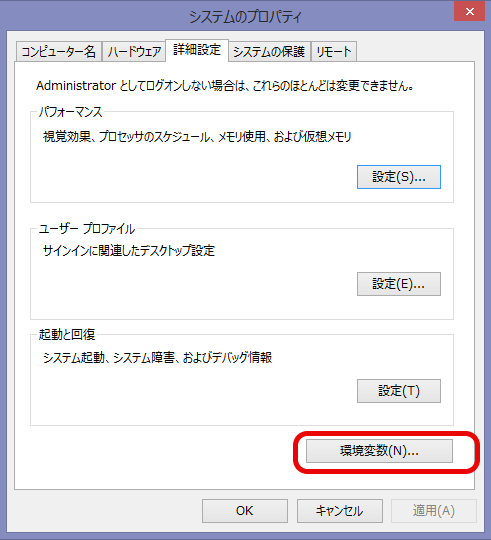
まず、Mavenフォルダの位置を表すM2_HOME変数を新規作成します。
[新規]を押して
・[変数名]を"M2_HOME"
・[変数値]には先ほど配置したMavenのパスを入力して下さい。( 上記の設定例ではC:\Program Files (x86)\Apache Software Foundation\maven-3.1.1 )
OKで決定
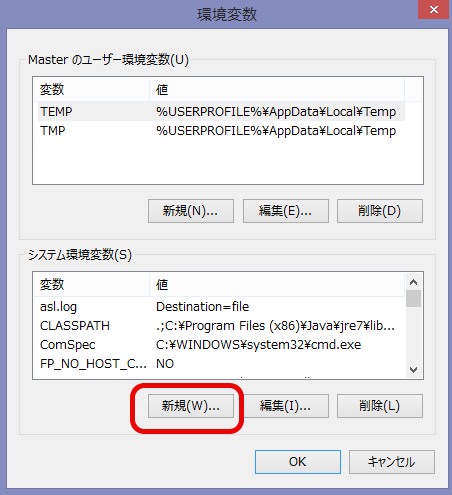

次に、コマンドラインからMavenを呼び出すために必要な環境変数Pathを設定します。
リストからPathを探して選択してから、編集を押して下さい。
・[変数名]はさわらない。
・[変数値]の先頭に%M2_HOME%\bin;を書き加えてOKで決定
セミコロンを忘れずに。既に入ってるパスを消さないように。誤って消してしまったらキャンセルボタン。
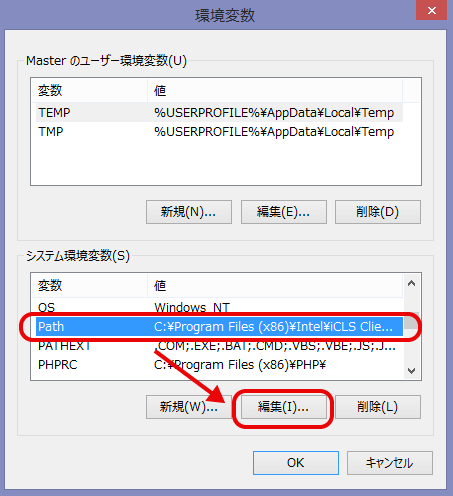
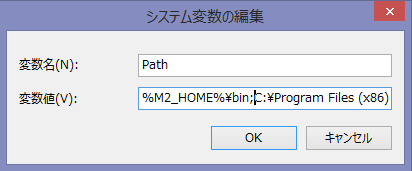
Mavenを起動してみましょう。
コマンドプロンプトを立ち上げます。 ( コマンドプロンプトの立ち上げ方 )
Mavenを使用するときはmvnコマンドを使います。
ディレクトリはどこでも構わないので
と入力してみてください。
のようなメッセージがぞろぞろと出てきてApache Maven X.X.Xとバージョンが表示されたらインストールは成功です。
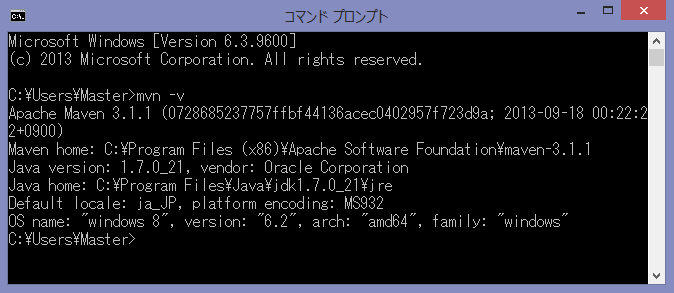
もしもうまく行かない場合
のようなメッセージが出た場合は、環境変数やPathの設定がうまく出来ているか確認してください。
また、Javaのインストールがうまく行っていない場合もmvnはうまく起動しません。javaのインストールガイドを見ながら確認してみましょう。

mavenはJavaのプロジェクト管理プログラムです。
特にWicketではmavenを使うことで簡単に、素早くプロジェクトを立ち上げることが出来るため、mavenを使う方法が一般的です。まずはmavenをインストールしましょう。
ステップ1へ進む

Eclipseは様々な言語を扱える統合開発環境(IDE)です。特にJavaの開発で最も使われています。Wicketに関してもIDEを使う必要があり、今回はEclipseと様々なプラグインと日本語化をしたものをパッケージしたPleiades4.3(Eclipse4.3を含)をインストールします。
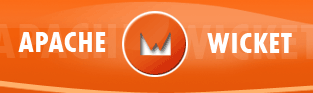
Wicketに用意されたクイックスタートとMavenを使いプロジェクトを作成して、Eclipseで編集できるように取り込みます。
そして、Javaのウェブアプリケーションでよく使われるTomcatサーバでこれを実行出来るようにしましょう。